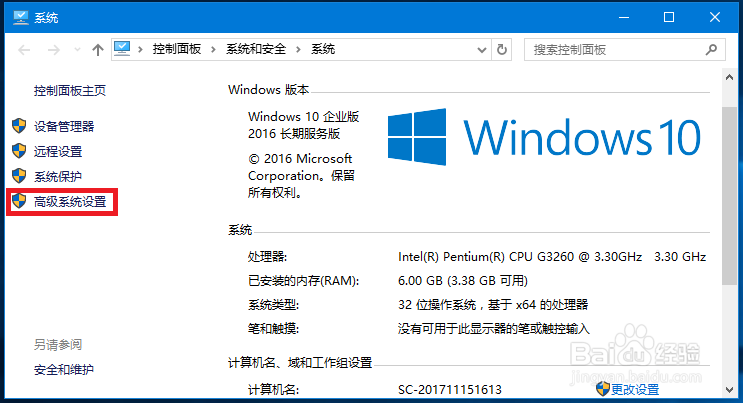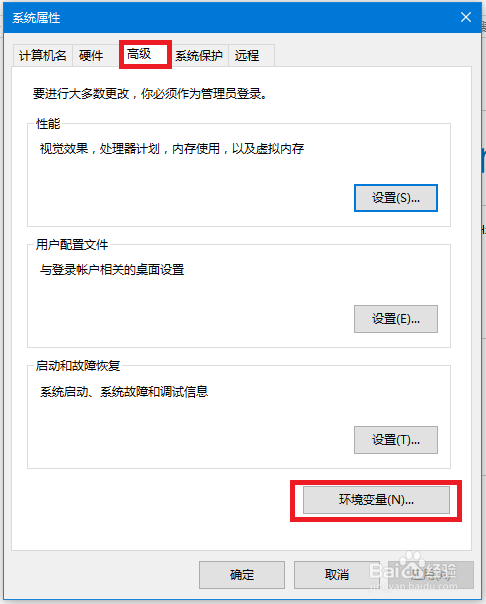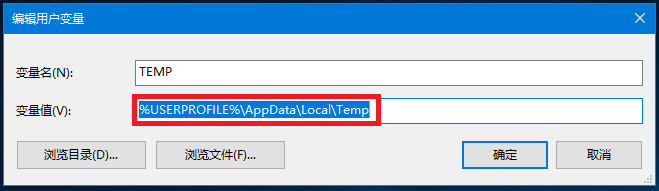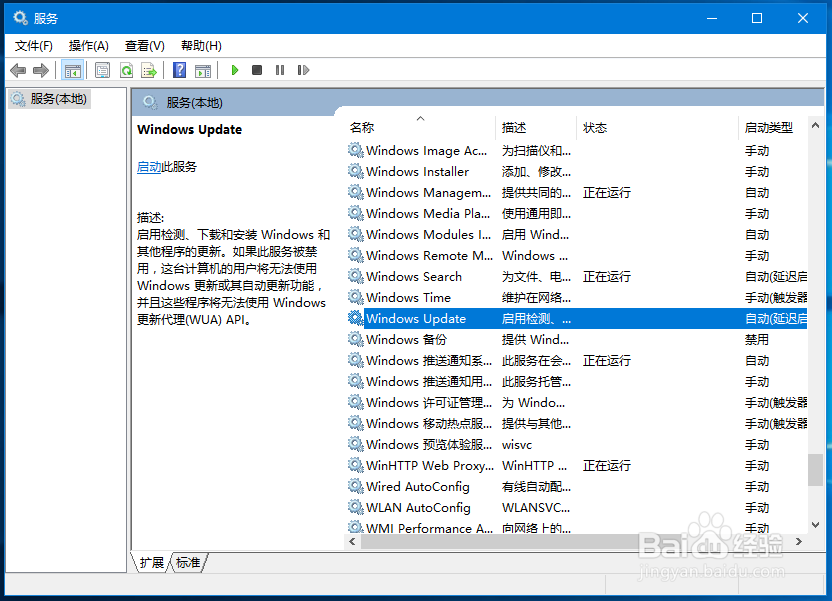win10更新报错0x80240008
1、步骤一:还原环境变量1、在win10电脑桌面右键点击“此电脑”,选择“属性”。在打开的系统界面中点击“高级系统设置”;
2、2.在弹出的系统属性窗口中将鼠标切换至“高级”选项,然后点击“环境变量”。
3、3.开始双击打开TEMP,将其变量值修改为:%USERPROFILE%\AppData\Local\Temp 并保存。
4、4.双击打开TMP,将变量值修改为:%USERPROFILE%\AppData\Local\Temp后进行保存。
5、步骤二:清理更新缓存1、同时按下Win+R按键打开运行窗口,输入“servi罕铞泱殳ces.msc”并点击“确定”打开服务界面。
6、找到并双击打开其中的Windows update服务,如图所示:
7、在弹出的窗口中将启动类型设置为“禁用”,最后“确定”即可。
8、打开c盘Windows目录下SoftwareDistribution文件夹,把里面所有的文件删除;
9、重启电脑,再将关闭的Windows update服务打开即可。
声明:本网站引用、摘录或转载内容仅供网站访问者交流或参考,不代表本站立场,如存在版权或非法内容,请联系站长删除,联系邮箱:site.kefu@qq.com。
阅读量:54
阅读量:39
阅读量:26
阅读量:40
阅读量:78